WIN7系统还原功能如何使用
- 格式:doc
- 大小:0.67 KB
- 文档页数:1

windows7系统还原方法Windows7是微软公司推出的一款广受欢迎的操作系统,其稳定性和易用性备受用户的好评。
然而,在使用Windows 7过程中,我们难免会遇到一些问题,例如系统崩溃、病毒感染、软件冲突等。
这时,如果我们没有及时备份数据,就会面临数据丢失的风险。
为了避免这种情况的发生,Windows 7系统提供了还原功能,可以帮助我们恢复系统到之前的状态,从而解决问题。
本文将介绍Windows 7系统还原的方法。
一、打开系统还原首先,我们需要打开系统还原功能。
打开步骤如下:1. 点击“开始”菜单,在搜索框中输入“系统还原”,然后按Enter键。
2. 在弹出的窗口中,点击“打开系统还原”。
3. 在“系统还原”窗口中,点击“下一步”按钮。
二、选择还原点在打开系统还原后,我们需要选择一个还原点。
还原点是系统在某个时间点的快照,包括系统状态、注册表、程序和驱动等信息。
我们可以根据需要选择一个合适的还原点。
选择步骤如下:1. 在“系统还原”窗口中,选择一个还原点,然后点击“下一步”按钮。
2. 在“确认您的还原点”窗口中,确认还原点的信息,然后点击“完成”按钮。
三、开始还原在选择还原点后,我们可以开始还原。
还原操作会将系统状态还原到所选还原点的状态,包括系统设置、安装的程序和驱动等。
还原步骤如下:1. 在“系统还原”窗口中,点击“完成”按钮。
2. 在弹出的窗口中,确认还原操作,然后点击“是”按钮。
3. 系统开始还原,这个过程可能需要几分钟时间。
4. 还原完成后,系统会自动重启。
四、注意事项在使用系统还原功能时,我们需要注意以下事项:1. 系统还原只能还原系统状态,不能还原用户数据。
因此,在还原前需要备份重要的数据。
2. 在还原过程中,系统会关闭所有程序并重启,因此需要保存好未保存的工作。
3. 如果系统还原失败,可以尝试使用其他还原点或者使用其他恢复方法。
总结Windows 7系统还原是一种非常方便的恢复方法,可以帮助我们快速解决系统问题。

Windows系统的系统还原功能随着科技的发展和智能化的进步,计算机在我们的生活中起到了越来越重要的作用。
然而,使用计算机的过程中,我们有时会遇到各种问题,例如软件安装错误、病毒感染、文件丢失等。
在这些困扰人们的问题中,Windows系统的系统还原功能成为了一种非常有效的解决办法。
一、什么是系统还原功能系统还原是Windows操作系统中的一项重要功能,它可以在计算机出现问题时恢复到之前的状态。
通过对计算机上的更改进行撤销,系统还原可以修复错误、恢复丢失的文件,甚至可以解决某些病毒感染的问题。
这项功能的存在,为用户提供了一个简单而有效的解决方案,无需重新安装系统或寻求专业人员的帮助。
二、如何使用系统还原功能使用Windows系统的系统还原功能非常简便。
用户只需按照以下步骤进行操作:1. 打开“控制面板”。
可以通过点击“开始”菜单,然后选择“控制面板”来打开控制面板。
2. 在控制面板中,点击“系统和安全”选项。
3. 在“系统和安全”页面中,点击“系统”选项。
4. 在“系统”页面中,点击左侧的“系统保护”链接。
5. 在“系统保护”页面中,可以看到系统还原功能的相关设定。
6. 点击“系统还原”按钮,进入系统还原向导。
7. 在系统还原向导中,可以选择恢复点(即之前计算机状态的快照),然后点击“下一步”。
8. 确认所选恢复点后,点击“完成”按钮,系统会开始恢复计算机状态。
9. 系统还原过程可能需要一段时间,请耐心等待,直到恢复完成。
使用系统还原功能时,建议提前保存好重要的文件和数据,以免在还原过程中意外丢失。
此外,还原后可能会导致部分软件在操作上产生更改,需要重新进行设置。
三、系统还原的优点和适用场景系统还原功能有许多优点,使其成为Windows系统备受欢迎的功能之一。
1. 简便易用:通过几个简单的步骤,用户就可以恢复计算机到之前的状态,无需专业知识或经验。
2. 时间节约:相比重新安装系统或寻求技术人员的帮助,使用系统还原能够更快速地解决问题。

如何恢复电脑系统到出厂设置在长期使用电脑过程中,我们可能会遇到各种问题,比如系统运行缓慢、操作出错等,这些问题可能是由于软件冲突、病毒感染等原因引起的。
有时,为了解决这些问题,我们需要将电脑系统恢复到出厂设置,将系统还原到初始状态,以消除可能导致问题的不必要的更改。
这篇文章将介绍如何将电脑系统恢复到出厂设置。
在开始恢复系统之前,务必备份所有重要文件和数据。
恢复系统将清除硬盘上的所有数据,包括文档、图片、视频等,因此请务必将这些文件备份到外部存储设备或云端存储。
接下来,根据您使用的操作系统的不同,以下将分别介绍如何恢复系统。
恢复Windows操作系统到出厂设置:1.在开始菜单中,点击“设置”。
2.在设置窗口中,选择“更新和安全”。
3.在“更新和安全”窗口中,选择“恢复”。
4.在恢复选项中,点击“开始”按钮下方的“立即重新启动”。
5.电脑将重新启动,进入恢复环境。
6.选择“疑难解答”>“恢复到出厂默认设置”。
7.按照系统提示进行操作,选择是否删除所有文件并进行恢复。
恢复macOS操作系统到出厂设置:1.在“Apple”菜单中,选择“关机”。
2.按住Command + R键不放,同时按下电源按钮,启动电脑。
3.释放Command + R键,进入恢复模式。
4.在“实用工具”窗口中,选择“磁盘工具”。
5.选择主硬盘,在顶部菜单栏中,选择“抹掉”选项。
6.根据需要,选择文件系统格式并为硬盘命名。
7.在磁盘工具中完成格式化后,关闭磁盘工具窗口。
8.选择“重新安装macOS”并按照系统提示进行操作。
恢复Linux操作系统到出厂设置:1.备份您的重要文件和数据。
2.使用制造商提供的Linux恢复介质或安装光盘引导计算机。
3.按照屏幕上的提示选择恢复选项。
4.选择将系统还原到出厂设置,并按照系统提示进行操作。
需要注意的是,恢复系统将清除所有数据,并将系统还原到出厂设置。
因此,在执行此操作之前,请确保已经备份了重要的文件和数据,并且在进行恢复操作时,电脑应连接到稳定的电源和网络环境中。

win7系统如何设置还原点
win7系统如何设置还原点
通过系统还原来进行系统保护,可以将电脑撤销到系统更改前的状态。
那么win7系统如何设置还原点呢?店铺分享了win7系统设置还原点的方法,希望对大家有所帮助。
win7系统设置还原点方法
1、按WIN+R键,打开”运行“对话框,输入sysdm.cpl,打开”系统属性“,切换到”系统保护”选项卡,点击“创建”,创建系统还原即可。
2、如果之前已创建系统还原点可以点击上图中的“系统还原”,对系统进行还原。
3、如果要关闭系统还原,点击“配置”,在弹出的窗口中,选择”关闭系统保护“即可。
win7备份系统方法
1.首先打开“控制面板”,在这里选择“系统和安全”下的“通过文件历史记录保存你的文件备份副本”。
2.在打开的窗口中,在左侧最下方的“Windows 7文件恢复”,点进去就能进入备份和还原界面了。
3.选择“设置备份”就可以将系统备份到我们自定义的盘符中了。
同时还可以将文件备份到网络中,不过一般情况普通用户用得并不太多。

Win7一键恢复出厂设置的方法在使用Windows 7操作系统的过程中,有时我们可能需要对系统进行恢复出厂设置,以解决一些系统问题或者清除个人数据。
本文将介绍Win7一键恢复出厂设置的方法。
方法一:使用系统还原功能Windows 7的系统还原功能可以帮助我们恢复系统到先前的状态,包括还原到出厂设置。
1.首先,点击开始菜单,找到“计算机”并右键点击。
2.在弹出的菜单中选择“属性”。
3.在打开的窗口中,点击左侧的“系统保护”选项卡。
4.点击“系统还原”按钮。
5.在弹出的对话框中,选择“选择其他恢复点”并点击“下一步”。
6.在列表中选择一个合适的恢复点,可以参考日期和描述信息,然后点击“下一步”。
7.在确认页面中,点击“完成”按钮,系统还原将开始执行。
系统还原会将系统还原到您选择的恢复点,这将不会影响您的个人文件,但安装的软件将会移除。
方法二:使用系统恢复光盘如果您有Windows 7系统恢复光盘,可以使用它来一键恢复出厂设置。
1.将系统恢复光盘插入电脑光驱。
2.重新启动计算机。
3.在开机时按下相应的键进入“启动菜单”,具体的按键可能因电脑品牌而异(一般为F12、F11、Esc等)。
4.在启动菜单中,选择从光驱启动。
5.系统将启动恢复环境。
6.在恢复环境中,选择“修复您的计算机”。
7.在系统恢复选项中,选择“使用系统映像还原恢复您的计算机”。
8.按照指引进行操作,选择恢复选项并开始执行恢复。
请注意,使用系统恢复光盘进行恢复将删除您的个人文件和安装的软件,因此在使用前请备份重要数据。
方法三:使用厂商提供的恢复分区或恢复盘一些电脑厂商在出厂时会为计算机预装恢复分区或提供恢复盘,可以使用它们来进行系统恢复。
1.查看电脑的用户手册,寻找关于系统恢复的说明。
2.根据说明,找到相应的恢复方法,可能是按下特定的函数键或者通过引导菜单选择。
3.按照提示进行操作,选择恢复选项并开始执行恢复。
请注意,使用厂商提供的恢复方式可能会删除您的个人文件和安装的软件,因此在使用前请备份重要数据。
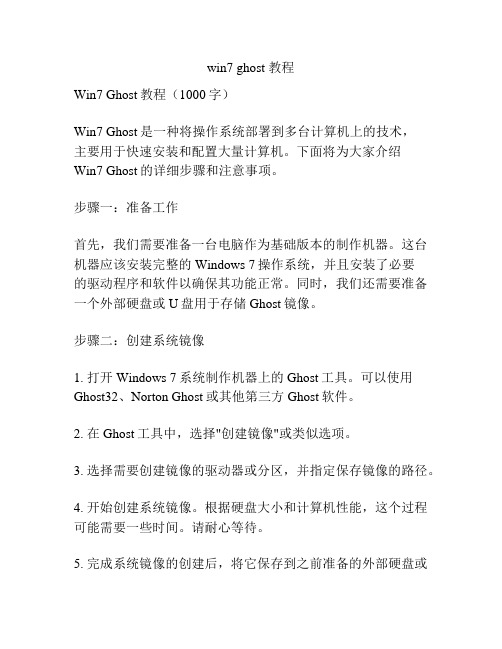
win7 ghost 教程Win7 Ghost教程(1000字)Win7 Ghost是一种将操作系统部署到多台计算机上的技术,主要用于快速安装和配置大量计算机。
下面将为大家介绍Win7 Ghost的详细步骤和注意事项。
步骤一:准备工作首先,我们需要准备一台电脑作为基础版本的制作机器。
这台机器应该安装完整的Windows 7操作系统,并且安装了必要的驱动程序和软件以确保其功能正常。
同时,我们还需要准备一个外部硬盘或U盘用于存储Ghost镜像。
步骤二:创建系统镜像1. 打开Windows 7系统制作机器上的Ghost工具。
可以使用Ghost32、Norton Ghost或其他第三方Ghost软件。
2. 在Ghost工具中,选择"创建镜像"或类似选项。
3. 选择需要创建镜像的驱动器或分区,并指定保存镜像的路径。
4. 开始创建系统镜像。
根据硬盘大小和计算机性能,这个过程可能需要一些时间。
请耐心等待。
5. 完成系统镜像的创建后,将它保存到之前准备的外部硬盘或U盘中。
步骤三:制作Ghost U盘1. 将一个空的U盘插入到Win7 Ghost制作机器上。
2. 打开Ghost工具,并选择"制作Ghost启动盘"或类似选项。
3. 在弹出的窗口中,选择需要制作成Ghost启动盘的U盘,并指定Ghost镜像的位置。
4. 开始制作Ghost启动盘。
这个过程可能需要一些时间,请耐心等待。
5. 制作完成后,将Ghost U盘安全地拔出。
步骤四:部署Ghost镜像1. 将Ghost U盘插入需要部署操作系统的计算机。
2. 开机并按下相应的按键,进入计算机的启动菜单。
一般可以是Del、F2、F8或F12等。
3. 在启动菜单中选择从U盘启动,进入Ghost工具的界面。
4. 在Ghost工具中,选择"还原镜像"或类似选项。
5. 选择之前制作的Ghost镜像,并指定需要安装系统的目标驱动器或分区。

教你win7系统如何恢复出厂设置
导读: win7系统的电脑使用半年后难免会出现卡顿或者中毒的情况,那么会导致系统无法正常使用,面对这样的情况除了重装系统之外,其实win7系统可以尝试恢复出厂设置哦,如何操作win7系统恢复出厂设置呢?下面跟随小编看下具体操作方法吧。
win7系统使用时间长了就会出现各种的故障,那么想要电脑系统恢复出厂的状态,可以尝试给win7系统恢复出厂设置哦,只需要轻松几步操作就可以了,那么请看下面具体的操作步骤帮你解决系统故障问题哦。
win7系统恢复出厂设置的方法:
1、同时按下键盘快捷键Win+R,打开运行窗口输入sysprep 回车确定。
出厂设置电脑图解1
2、接着双击“sysprep”程序。
系统电脑图解2
3、出现系统准备工具,在系统清理操作中选择“进入系统全新体验(OOBE)”,然后点击确定。
win7恢复出厂设置电脑图解3
4、接着等待自动重启就可以了。
出厂设置电脑图解4
5、电脑自动重启后开始安装win7系统。
系统电脑图解5
6、然后根据上面的提示操作设置系统就可以了。
最后进入全新的操作系统。
win7恢复出厂设置电脑图解6
以上就是关于win7恢复出厂设置的详细步骤。
你学会了吗?。

windows7操作系统崩溃后的修复技巧Win7的系统维护功能已经非常强大,利用Win7的系统备份和还原功能,你甚至可以不再需要Ghost!而且Win7更加智能化,它会在你安装程序或者对系统进行重要改动的时候自动创建还原点,这样在系统崩溃后就可以保证你将系统还原到最近的一个正常状态。
这一点也是Ghost最大的劣势――很多人是Ghost一次就再也不去维护,而如果时间久了,那么利用Ghost恢复的系统也将面目全非。
此外,常见的系统问题也都可以用Win7的WinRE功能来修复而不需要重新安装系统,如果你还像以前那样遇到问题就重装,那只能说你还不了解Win7,相信看过本文大家会有新的认识。
一般问题启动修复绰绰有余。
Win7的系统修复功能是很智能的,很多时候根本不用用户太多的干预。
例如由于非法关机而引起的小问题,当再次启动系统时就会进入“Windows错误恢复”界面,光标默认停留在“正常启动Windows”选项上并开始倒计时。
很显然,系统本身已经允许你正常启动,而问题已经自己修复了。
此外,由于操作不规范或者硬件的改动而造成的系统文件被破坏或者配置文件不正确,都有可能导致系统无法正常启动。
此时系统再次启动,同样会出现“Windows错误恢复”对话窗。
提示窗口中有两项内容可选,默认会停在“启动启动修复(推荐)”项。
显然,Win7是希望用户选择“启动修复”选项对系统进行修复。
经过测试,如果选择“正常启动Windows”,系统一样可以正常启动。
不过这样可能会产生一些不可预知的问题,所以为了系统的稳定,建议大家还是多花一点时间,启用系统的修复功能。
启动系统的“启动修复”功能后,系统将自动进行修复而不需要你操作,修复完成后如果提示“请重新启动计算机,以完成修复”,那么重启后就可以恢复正常了。
如果提示“系统修复无法自动修复此计算机”,那就要使用更高级的工具来进行修复了。
什么更高级的工具?别急,我们慢慢来了解。
win7系统崩溃导致无法启动:系统还原能修复如果“启动修复”功能也无法解决问题,系统还是不能正常启动,那就需要“系统还原”出手相救了! 要启用Win7的系统还原功能,需要在系统启动时按F8键,在出现的系统选择菜单当中选择“修复计算机”,回车确认后按照提示即可进入到“系统恢复选项”界面。

win7怎么系统还原win7怎么系统还原我们今天要介绍的win7的系统备份还原功能就集成在这WindowsRE 中,全名叫做SystemlmageRecovery,不再是XP系统比较鸡肋的系统还原功能,而是如同Ghost 一样地可以通过制作镜像文件来还原系统。
相比起Ghost,使用这个功能不需要安装额外的软件,属于系统自带功能,启动时按F8键即可进入操作界面,同样可以制作成启动U盘来进行还原操作。
Winre启动界面小贴士:什么是WindowsREWindowsRE 的全称是“WindowsRecoveryEnvironment",中文名为u Windows恢复环境”,它是一个特别版本的WindowsPE,和著名的ERDCommander.深山红叶等系统维护工具一样,其实就是WindowsPE的扩展版本。
WindowsRE同样基丁WindowsPE的强大功能,而且大部分恢复操作都可以在图形化的界而下完成,当然也提供相应的命令行接口,即使是初次使用这一功能的用户,也可以按照屏幕提示,轻轻松松完成系统恢复的相关操作。
与WindowsVista必须借助安装光盘才能进入恢复环境的方式相比,win7己经将WindowsRE集成到系统中,这样我们就不需要再借助安装光盘,较之WindowsVista更为方便。
制作系统备份文件我们使用ghost来进行备份的话,需要首先下载安装ghost软件, 然后再重启通过启动菜单进入ghost界而来进行备份设置,相关的技巧介绍网上有很多,说明这个操作对于很多电脑新手是比较复杂的。
而在Win7中,我们进行系统备份很简单,只需要进入控制面板的备份还原选项就可轻松搞定,而且可以备份多个分区,比如我们可以同时备份系统所在的分区和常用软件的分区,在还原的时候可以同时还原,免去重新安装软件的麻烦。
进入备份还原选项设置从控制面板中依次选择“SystemandSecurity-^Backupyourcomputer”(系统备份还原选项, 备份你的电脑),在这里选择“Createasysteminiage”开始进行备份操作,相比起ghost,这要简单得多,而且我们可以选择把备份文件存放在磁盘的某一个分区中(必须和系统分区在同一个磁盘中);或者直接保存到光盘,当然,就目前来说还不现实,估计是win7为蓝光光驱做准备吧;还可以直接将备份保存到任意一台局域网中的计算机,这对于在局域网中的办公电脑来说比较合适。

win7系统怎样使用系统还原系统出现问题刷系统太费时间,系统还原更简便,而且操作简单,那么win7系统怎样使用系统还原呢?今天小编与大家分享下win7系统使用系统还原的具体操作步骤,有需要的朋友不妨了解下。
win7系统使用系统还原方法首先在开始菜单中打开控制面板,打开控制面板之后,在控制面板的众多选择项中打开备份和还原选项。
如图所示。
​然后在接下来的界面中选择恢复系统设置和计算机。
如果你的计算机没有开启还原的功能,可能需要开启这个功能。
​然后打开系统还原,即点击图中所示的那个按钮,如果有账户控制则会有所提示,通过即可。
​然后会开始还原文件和设置的向导,你只需要按照向导的提示做就好了。
直接点击下一步。
​然后,在系统还原点的选项当中,选择一个还原点,要确保所选择的还原点是之前系统正常时的还原点,因为如果是不正常的还原点则会出现问题。
​​确定之后,会出现一个确认的页面,上面显示了关于还原的详细的信息,你要确保它没有错误之后,点击完成按钮,开始系统的还原,系统的还原会重启,然后在开机的过程中进入相关的还原操作。
windows7还原失败原因及解决方法1、光驱本身有问题如果无论是使用光盘还原还是u盘还原,都无法成功还原的话,就可能是由于光驱本身有问题造成的,如果是光驱有问题的话,解决方法很简单:直接下载最新光驱驱动程序,然后启动还原,问题就迎刃而解了。
2、硬盘存在坏道当硬盘存在坏道时,系统还原就没有办法把还原进行到底,一般是由于Win7系统用户误操作引发的,面对这种故障,解决方法是:直接启动修复程序就可以解决。
而如果硬盘存在坏道过多的话,那就只有选择更换硬盘来解决了。
看过“win7系统怎样使用系统还原”的人还看了:1.windows7电脑怎么恢复出厂设置2.windows7电脑怎样还原系统3.windows7如何还原xp4.win7怎么一键还原系统5.如何进行win7系统一键还原6.win7系统怎么使用一键还原系统。

电脑系统恢复出厂设置方法在使用电脑过程中,我们有时可能会遇到一些问题,例如系统崩溃、病毒感染或是电脑运行缓慢等,此时恢复电脑出厂设置是一个常见的解决方法。
本文将介绍电脑系统恢复出厂设置的方法,帮助您解决电脑使用中的问题。
一、备份重要数据在进行电脑系统恢复出厂设置之前,首先要确保将重要的文件和数据备份到外部存储设备中。
因为恢复出厂设置将会清除电脑硬盘上的所有数据,如果没有备份,这些文件和数据将无法恢复。
可以使用外部硬盘、U盘或者云存储等方法来备份数据。
将重要的文件复制到外部设备中,并确保备份的文件完整可读。
二、查看电脑品牌和型号每个电脑品牌的恢复出厂设置方法都可能不同,因此在开始恢复之前,需要了解自己电脑的品牌和型号。
这些信息通常可以在电脑背面的标签上找到,也可以在系统设置中查看。
例如,苹果电脑的恢复出厂设置方法与Windows电脑不同,所以在进行恢复之前需要确认电脑的品牌和型号。
三、Windows电脑恢复出厂设置1. 关机并重新启动电脑。
2. 在开机过程中,按下相应的快捷键(通常是F8或者F11)进入启动选项。
3. 使用方向键选择“修复电脑”或“恢复系统”等选项,按下回车键确认。
4. 在恢复选项页面,选择“恢复出厂设置”或类似选项。
5. 根据提示,选择恢复设置的选项,例如完全清除硬盘并恢复出产商预装的系统。
6. 等待电脑完成恢复过程,期间可能需要进行一些设置和配置。
7. 恢复完成后,电脑将会重启并回到原始的出厂设置状态。
四、苹果电脑恢复出厂设置1. 关机并重新启动电脑。
2. 在开机过程中,按住Command+R(⌘+R)键直到出现苹果标志和进度条。
3. 进入“macOS 实用工具”页面后,选择“磁盘工具”。
4. 在磁盘工具中,选择电脑的主硬盘,并点击“抹掉”。
5. 在抹掉页面中,选择格式化方式为“Mac OS 扩展 (日志式)”,并给硬盘起一个名称。
6. 点击“抹掉”按钮,确认清除硬盘上的数据。

电脑系统恢复出厂设置的步骤指南电脑系统异常、病毒感染等问题时,常见的解决方案是将电脑系统恢复出厂设置。
这可以清除所有的文件、设置和安装的程序,使电脑回到出厂时的状态。
下面是电脑系统恢复出厂设置的步骤指南。
1. 备份重要文件和资料在进行电脑系统恢复出厂设置之前,应该先备份您电脑上的重要文件和资料。
因为该操作会清除电脑中所有的文件和设置,包括您的文档、照片、音乐、视频和应用程序等。
如果您没有备份这些重要的文件和资料,它们都会永久丢失。
2. 找到并打开电脑厂商提供的恢复界面电脑厂商往往为其电脑提供了恢复界面,可以快速恢复出厂设置。
您可以在手册或者电脑 manufacturer 的官网上找到相对应的解决方案。
一般而言,您需要按照厂商给出的方法打开该恢复界面。
3. 选择恢复模式一旦打开了厂商提供的恢复界面,您会看到不同的恢复选项,例如“重新安装Windows”或“恢复到出厂设置”等。
根据您的需要选择相应的恢复模式。
在选择模式后,您还需要确认一些提示信息,例如选择恢复所有数据或者只会恢复 C 盘等等。
4. 确认恢复操作在选择完恢复模式后,应该再次确认您想要执行该操作。
因为电脑所有的数据和设置都将被清除,该操作是无法撤销的。
请确保您已经备份了重要的文件和资料,电脑电源充足,网络连接正常等等。
然后,单击确认按钮开始恢复操作。
5. 等待恢复操作完成一旦开始恢复操作,电脑将会自动重启,并开始恢复出厂设置。
这个过程可能需要几分钟到几个小时不等,具体时间取决于您的电脑配置、操作系统版本、以及所选的恢复模式等。
6. 设置电脑电脑恢复出厂设置后,您需要重新设置电脑。
您需要重新安装所有的应用程序、更新 Windows 驱动程序并更改系统设置。
可以通过重新恢复已备份的数据、文件、以及自行下载或者安装需要的应用程序、以及调整电脑设置等等。
总结通过这些步骤,您可以轻松地将电脑恢复到出厂状态。
但是请注意,该操作会清除电脑上的所有数据和设置,所以请务必提前备份。

1、Win7系统没有恢复到出厂设置的选项,只能通过备份还原的方法回到您曾经的备份点,或者是使用重装系统的方法实现还原系统;
2、您也可以在重启打开电脑的时候,使用【F8】进入系统的高级启动选项,选择【修复计算机】-【系统还原】,点击还原我的计算机;
3、还可以在进入系统之后,打开【开始】-【控制面板】,选择【备份和还原】;
4、然后选择下方的【恢复系统设置或计算机】;
5、选择【打开系统还原】,如果有还原点,选择之后点击【下一步】,确认还原点之后点击【完成】即可;
恢复win7系统默认设置方法:
1、进入电脑桌面,在键盘上按“Win+R”打开“运行”窗口,输入“sysprep”命令后按回车打开服务窗口即可看到C:WindowsSystem32sysprep文件夹,双击其中的sysprep.exe;
2、在出现的窗口,单击“系统清理操作”下拉列表框,选择“进入系统全新体验(OOBE)”,同时选中下方的“通用”复选框,再选择“关机选项”为“重新启动”,单击“确定”按钮即可;
3、完成之后电脑会对系统进行重置并重新启动
1. 点击桌面左下角“开始”图标,选择我们需要的“控制面板”,点击打开;
2. 接着在“系统和安全”中找到“控制面板”窗口中的“系统”,同样点击打开
3. 在左边栏中点击打开“系统保护”;
4. 找到“系统还原”按钮,点击它;
5. 然后依次点击下一步;
6. 最后点击“完成”,就可以进入还原过程了; 以上就是小编教给大家的win7系统恢复出厂设置的方法了,如果需要清理电脑垃圾的小伙伴可以按照小编的教程来操作哟。

在Win7操作系统下如何实现系统还原、映像修复全攻略呢?今天就给大家详细的介绍下,希望大家对操作系统有所帮助1.系统还原简单地讲,当我们安装应用软件、硬件驱动或进行系统设置时,Windows会首先将当前系统的状态记录下来,形成一个备份。
今后,如果系统工作不正常了,可将整个系统恢复到备份时的状态。
这一功能貌似不错,但在Windows XP及以前的系统中,真正使用过这一功能的人却并不多,究其原因:还原需要在系统启动后进行——可是,当系统已不能启动时也是最需要还原时,它却因系统无法启动而成为空谈。
为此,很多电脑爱好者在装完系统后的第一件事就是关闭这一功能,很多朋友用户根本不知还有这一功能存在。
Windows 7仍然保留了这一功能,但相信大家会舍不得关闭它,因为它可通过修复光盘来还原系统——彻底解决了先启动后还原的诟病。
1)还原点的创建默认地,Windows 7会适时自动创建还原点,例如,安装硬件驱动程序时、安装部分软件时、对系统进行重要的设置时。
也可手动创建,一般地,如果你认为某些操作可能会影响系统的稳定性、安全性,比如安装试用软件、更新非官方驱动程序时需要手动创建一个还原点。
具体方法如下:(1)在“开始”菜单右击“计算机”,选择“属性”命令。
接着,从打开的窗口中点击“系统保护”。
在此,我们可观察到安装Windows 7的分区的“保护”状态为“打开”,即不管是手动还是自动创建还原点时,该分区都在保护之列。
一般地,只要这一分区处于保护状态就够了,如图7所示。
(2)点击“创建”按钮,在打开的对话框中按提示输入还原点的名称,再点击“创建”按钮即可手动创建一个还原点。
注意:还原点的名称最好不要为方便而随意输入,应有一定的助记意义,比如:“XX时间安装了XX”、“XX时间配置了XX”等。
这样才能有的放矢地选择还原点来恢复系统。
2)还原的设置系统还原是一个很重要而方便的功能,最大的优势在于不会破坏用户的文件,比如我的文档、我的图片、我的音乐等。

Win7系统怎么一键还原
win7系统一键还原步骤
1、下载“一键ghost硬盘版”用压缩工具软件解压,解压后选“setup.exe”文件,即自动把一键还原安装到硬盘中。
安装完成后,在桌面和开始菜单将建立程序的快捷方式:
2、备份c盘:
打开“一键ghost”——点选“一键备份c盘”——点选“备份”,自动重启进入系统备份进度中,(备份进度中不要手动指定),完成后会自动重启。
在我的电脑第一块硬盘最后的一个分区磁盘中,存放着一个隐藏的c盘备份文件夹。
3、检查备份文件:
启动搜索,输入文件名称*.gho,勾寻搜索“隐藏的文件和文件夹”后回车,隐藏文件夹中所有的gho文件都能被搜索出来。
4、恢复备份:
打开“一键ghost”(如果系统瘫痪进不了系统,重启,按键盘f8进安全模式——选正常启动——回车——进“请选择要启动的操作系统”——使用向下方向键选择“win xp”下边的“一键ghost...”选项——选“一键恢复”)——点选“恢复”——确定,这样就会自动进行恢复进度中,完成后自动重启,将c盘中的数据全部清除,将原先c盘备份的文件恢复到c盘中。
5、重新备份系统:
打开“一键ghost”——选“一键备份c盘”——选“备份”,自动重启进入系统备份进度中(备份进度中不要手动指定),几分钟后将自动将原备份覆盖,换成新备份。

今天我们就来说说win7的还原点是什么,它在win7系统中扮演着什么重要的角色,我们应该如何去应用它?我们知道从windows me 系统开始就有一项“系统还原”功能,这项系统自带的功能可以通过对还原点的设置,记录我们队系统所做的更改,当系统出现故障时,可以在不需要重新安装操作系统,也不会影响个人数据文件(例如文件、电子邮件或相片)的情况下,使用系统还原就能将系统恢复到更改之前的状态,继续正常使用。
接下来本文将详细为大家讲解。
Win7系统中当针对某个分区设置保护后,首先需要针对该分区创建还原点,这样在进行Windows7系统还原或者文件恢复时才可用。
Win7中创建还原点的方法非常简单,点击“系统保护”标签页中的“创建”按钮就会弹出“创建”还原点向导,依照向导可完成还原点的创建。
具体的步骤非常简单,现在就来总结一下。
就Win7来说,系统还原我们可采用两种方式:一种是在能够进入Win7系统的情况下在“系统属性”窗口中进行,点击“系统保护”标签页中首先选中需要恢复的系统分区,然后点击“系统还原”按钮可启动系统还原向导,选择最近的一个还原点根据向导完成系统还原的过程。
另一种就是系统损坏比较严重,只好在系统启动时按住F8键进入系统“高级启动选项”菜单,选择“修复计算机”并回车可进入“系统恢复选项”控制台。
在这个过程中,需要选择用户并输入密码进行登录。
选择并点击“System Restore”可启动系统还原向导,还原过程和正常模式下的一样。
除此之外,运行“Start up Repair”可启动系统修复功能,运行“System Image Recovery”可从已备份的系统映像中恢复系统。
所以只要设置好备份还原点,Windows7的系统就可以发挥它无穷强大的恢复能力,剩下的几乎就不是太大的问题了。
现在是不是对手中的Win7又有了一些新的了解,如果是这样的话那就马上去为自己的Windows7系统创建一个有效的还原点吧。

W i n d o w s系统映像还原
详细步骤
Prepared on 21 November 2021
Windows7系统映像还原步骤
[注]
A、映像还原的前提是对C盘进行了备份,即备份文件已存在于你的计算机上如在D盘中;
B、映像还原有2种方式,一是开机画面跳过后按F8进入;二是使用Windows7恢复光盘;
C、电脑完全崩溃时,第一种方式可能无法恢复系统,这时必须使用第二种方式
下面先介绍第一种方式,即按F8的方式:
一、计算机加电(按下电源按钮)后,会出现类似于如下图的画面(不同品牌计算机画面会有所不同,但区别不很大),这叫“开机画面”:
二、当启动跳过这个画面后,马上按键盘上的F8键,出现如下画面:
三、选择默认的“修复计算机”(按Enter键选择进入),加载系统文件后,出现如下画面:
四、直接单击“下一步”出现如下画面:
选择用户名,输入密码。
这里要注意:输入的密码应该是系统备份之前使用的密码,如果系统备份之后又改了密码,在这里输入的仍然是备份之前的密码,不能输入后来改的密码。
如果是使用“系统恢复光盘”启动电脑进行还原,则不存在这个问题,不会出现这个画面。
我已给你制作好了一个“恢复光盘”以后拿给你放在家里。
五、输入密码后“确定”,出现下面画面:(若用光盘启动电脑,则直接出现这个画面):
六、选择第三项“系统映像恢复”,出现“对计算机进行重镜像”对话框:
七、接下来直接单击“下一步”,就可以使计算机还原到备份前的状态。

acer win7系统还原
我的电脑Acer的本子,用了蛮久了感觉不速度不快,因为买过来的时候有自带系统,而且销售人员说如果系统有问题恢复就可以了。
那么acer怎么设置系统还原?下面大家与店铺一起来学习一下吧。
acer win7系统还原
1、按开机键,同时不停按Alt+F10,直到出现带有Logo的界面:请稍等;
2、选择键盘布局:微软拼音;
3、选择第二项:疑难解答;
4、选择:初始化电脑;
5、选择当前的操作系统:Windows 8.1;
6、直接点击下一步;
7、选择:仅限安装了Windows的驱动器;
8、选择:仅删除我的文件;
9、初始化电脑操作准备就绪,点击“初始化”;
10、开始重置电脑,大概需要等待25分钟左右;
11、重置结束后会自动进入初始系统设置界面,按照提示一步步进行设置就可以进入系统了。
通过上述的方法进行设置就可以将宏碁笔记本一键恢复到出厂状态。
acer win7系统还原将本文的Word文档下载到电脑,方便收藏和打印推荐度:点击下载文档文档为doc格式。
Windows7的控件有几个来源,和传统的桌面应用程序开发或Web开发一样,有默认提供的控件和第三方开者发布的第三方控件。
一般而言,如果不是过于复杂的界面布局,使用默认控件就足矣。
下面,我们就来看看在win7系统下如何找回丢失的文件。
1、首先,单击桌面上的计算机,弹出计算机框后,选择中部系统属性选项,然后单击左侧系统保护选项。
2、选择你要开启保护的磁盘,可以全部开启,也可以个别磁盘开启,这里以D盘为例,选中D盘,单击下部配置选项,选择仅还原以前版本的文件选项,并调节最大使用量,并按确定,关闭。
3、点击创建选项,创建一个截止到目前的一个还原点,并输入备份名称后,确定。
4、打开计算机,在D盘盘符上单击鼠标右键,选择属性,还原以前的版本,会发现可以还原的备份版本。